Indholdsfortegnelse:
- Trin 1: Saml materialer og værktøjer
- Trin 2: Tilslut Arduino
- Trin 3: Indsamling af fjernkanalsignaler
- Trin 4: Implementér koden
- Trin 5: Udskriv sagen
- Trin 6: Forbedringer og udvidelser
- Trin 7: Ressourcer og referencer
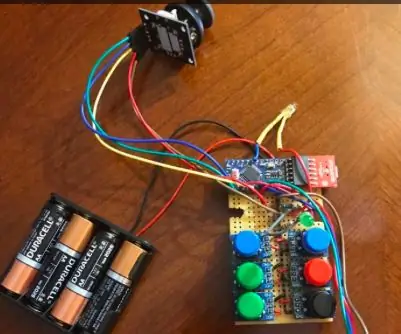
Video: Assistive TV Remote: 7 trin

2024 Forfatter: John Day | [email protected]. Sidst ændret: 2024-01-30 08:28

Nuværende fjernsynskontroller kan være forvirrende og vanskelige at betjene. De små knapper og forvirrende layout gør det svært at fysisk trykke på knappen og huske, hvilke knapper der skal trykkes på. Formålet med dette projekt var at bekæmpe disse vanskeligheder ved at oprette en fjernbetjening med færre, større knapper og et advarselssystem for at underrette brugeren om, hvornår kanalen skal skiftes. Det begrænsede antal knapper vil minimere forvirring og gøre det lettere at navigere i tv -kanaler. Advarselssystemet advarer brugeren fem minutter, før det er tid til at skifte kanal.
Inden designprocessen startede, blev der udført baggrundsforskning, og krav blev defineret. Krav, beslutningsmatrix og konkurrentanalysedokumenter kan downloades herunder. Linkene til alle disse filer er også tilgængelige i afsnittet referencer og ressourcer nederst på denne side.
Trin 1: Saml materialer og værktøjer
Inden du begynder at bygge din fjernbetjening, skal du sørge for at have alle de materialer og værktøjer, du skal bruge. Materialerne er angivet i styklisten, og et link til dokumentet findes i afsnittet ressourcer og referencer på denne side. Til værktøjerne skal du bruge en loddemetal/sæt og en 3D -printer.
Trin 2: Tilslut Arduino

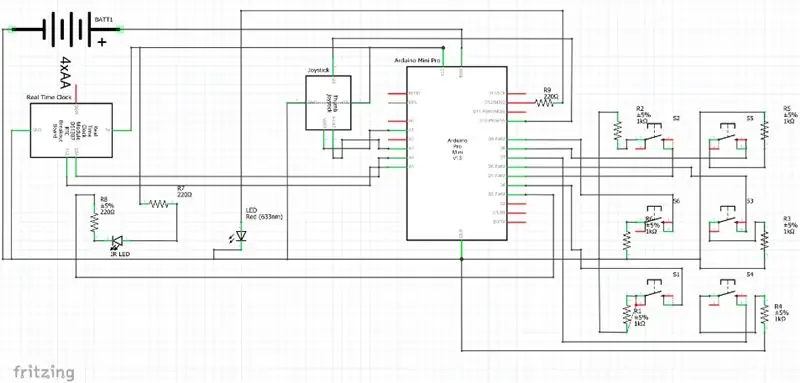
Find derefter din Arduino Mini Pro og saml alt det materiale, der findes i materialeseddel. Få dit printkort, og dit første trin bør være at oprette to linjer af metal på hver side af printkortet, som kan fungere som dedikerede 5V- og GND -skinner fra Arduino. Alternativt kan du også bruge et PCB-format, men ulempen ved denne tilgang er begrænset fleksibilitet og utilsigtede forbindelser.
IR -lyset er uklart på dette foto, men anoden er forbundet til emitteren af en NPN bipolar transistor. Transistorens kollektor er forbundet via en 220 ohm modstand til en 5V strømforsyning, basen er forbundet via en 220 ohm modstand til en digital pin 3 på Arduino. Dette gør det muligt for pin 3 at drive mere strøm til IR LED, hvilket øger afstanden til fjernbetjeningen.
Hver af knapperne er tilsluttet sådan, at det ene ben er forbundet til 5V via en 1k ohm modstand. Det vandret modsatte ben skal forbindes til jorden, og det diagonalt modsatte ben skal tilsluttes den digitale pin, der bruges til at kontrollere knappens status.
De vigtigste pinouts er, at IR -lysdioden er forbundet til pin 3, og at SDA og SCL på RTC er forbundet til henholdsvis pins A4 og A5. Følg kredsløbsdiagrammet og billedet ovenfor for at hjælpe med ledningerne.
Trin 3: Indsamling af fjernkanalsignaler
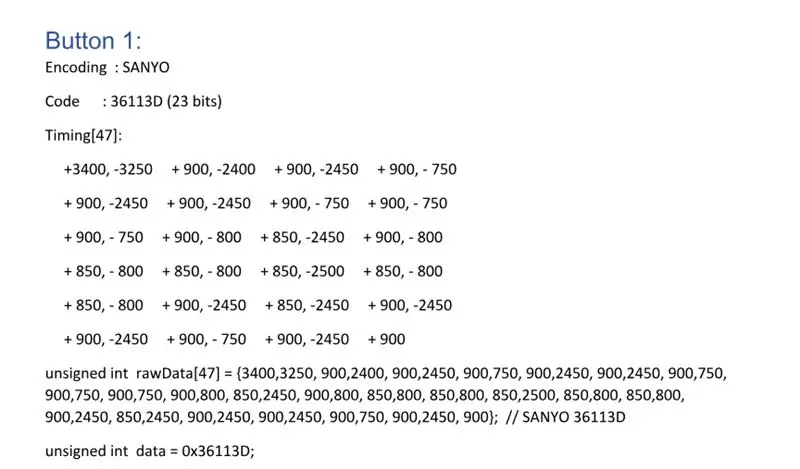
Tv -fjernbetjeninger fungerer ved at sende bestemte signaler til fjernsyn med en bestemt frekvens. Disse infrarøde signaler kan forestilles som en stribe blinkende lys, der fortæller fjernsynet at gøre bestemte ting. For at implementere fjern-/tv -forbindelse skulle disse fjernkanalsignaler indsamles og programmeres til bestemte knapper, så de blev udsendt ved klik. For at gøre dette blev en modtager brugt til at indsamle denne streng af on/off -signaler. Upload IRrecvDumpV2 til Arduino. Ret fjernbetjeningen mod modtageren, og tryk på de fjernkanaler, du ønsker at optage. I Arduino Serial skulle du se noget som billedet ovenfor. Tag den usignerede int rawData -værdi, og brug den som din kanalværdi. Gentag disse trin, indtil du har alle de nødvendige kanaler.
Trin 4: Implementér koden
Koden til fjernbetjeningen er nedenfor til download, og forklaringen på, hvad koden gør, er nedenfor.
Kanalerne:
Nu hvor du har alle kanalerne, er det tid til at implementere det i koden. Upload fjernkoden til Arduino. Tag de usignerede rå kanalkoder og placer dem i den globale sektion af Arduino -koden. I de fleste filer burde det være fint at tilføje dem over setup () metoden. Inde i loop () -funktionen skal du bruge funktionen sendRaw () inde i if -loops til at sende de specifikke kanaler. Se videoen for en bedre forklaring.
Realtidsuret:
Realtidsuret (RTC) blev implementeret for at advare brugeren, når det er tid til at skifte kanal. RTC kan indstilles ved hjælp af RTC -populationsmetoden. Inden RTC bruges med fjernbetjeningen, skal den udfyldes. På det tidspunkt, hvor RTC er forbundet til enheden, skal dato og klokkeslæt indtastes i metoderne for RTC. Hvert mellemrum, der skal indtastes, er i nedenstående kode. Download populationsmetoden for RTC nedenfor, før du downloader kanalen og RTC -koden.
Trin 5: Udskriv sagen
Hvorfor brugte vi computerstøttet design (CAD)?
Brugen af CAD giver mulighed for hurtig prototyping. Ved at bruge CAD -modeller kunne vi hurtigt generere forskellige designs for at nå den nuværende model, der rummer alle komponenterne. Da vi gentog, opdagede vi, hvilke komponenter der passede, og hvilke områder af CAD’en, der skulle ændres. Den hurtige prototyping gav os mulighed for at ændre de dele, der ikke fungerede på relativt kort tid. For eksempel måtte vi løbende ændre højden på sagen, indtil den var stor nok til at passe til alle komponenterne.
CAD og monteringsvejledning
CAD -modellen blev designet ved hjælp af OnShape. Download først de tre.stl -filer, der er vist nedenfor. De tre filer giver dig bunden, dækslet og batteriklemmen. Når du har downloadet filerne, kan du udskrive dem på den ønskede 3D -printer. Til vores iterationer brugte vi Prusa og Makerbot. Afhængigt af printeren skal du muligvis slibe nogle af kanterne af plasten ned. Når komponenterne er placeret inde i fjernbetjeningen, skal du derefter bruge skruer til at fastgøre toppen af fjernbetjeningen til bunden. Derefter skal du skrue joysticket på plads på toppen af fjernbetjeningen. Afhængigt af komponenternes pasform skal du muligvis lime batterikassen på kabinettets indervæg.
Trin 6: Forbedringer og udvidelser
Fjernbetjeningen kan forbedres ved at oprette en app, der giver brugeren mulighed for let at programmere en bestemt tidsplan i fjernbetjeningen. I fremtiden kan fjernbetjeningen også forbedres ved at designe en sag, der er mindre og lettere for brugeren at holde. Interne kredsløb kan også forbedres gennem tilpassede printkort for at muliggøre et enklere internt fjerndesign.
Trin 7: Ressourcer og referencer
Mange nyttige ressourcer er inkluderet i dette afsnit, så du kan omformulere fjernbetjeningen, så den passer til dine behov. Nedenfor finder du mange ressourcer, som vi brugte under opbygningen af fjernbetjeningen.
Baggrundsforskning:
Desc: Inden designprocessen blev startet, blev der foretaget foreløbig forskning. Ressourcerne til den foreløbige forskning er vist nedenfor.
W., & I. (2017, 30. oktober). Sådan styrer du dit tv med en Arduino! Hentet 17. februar 2018 fra
Muskeldystrofi. (2018, 6. februar). Hentet 17. februar 2018 fra
Dezfuli, N., Khalilbeigi, M., Huber, J., Müller, F., & Mühlhäuser, M. (2013). PalmRC. Proceedings of the 10. European Conference on Interactive tv and video - EuroiTV 12. doi: 10.1145/2325616.232562
Young, C. (2017, 4. april). Brug af et infrarødt bibliotek på Arduino. Hentet 19. februar 2018 fra
Demens | MedlinePlus. (2018, 31. januar). Hentet 19. februar 2018 fra
Brenner, L. (n.c.). Plasttyper, der bruges til at lave tv -fjernbetjeninger. Hentet 20. februar 2018 fra
Zo, A. (n.d.). IR kommunikation. Hentet 20. februar 2018 fra
Funktioner Simple TV Remote Jumbo Buttons. (n.d.). Hentet 25. februar 2018 fra
Www.alzstore.com. (n.d.). Hentet 20. marts 2018 fra
Gmatrix u43 Big Button Universal Remote Control - Detailemballage: Lyd og teater i hjemmet. (n.d.). Hentet 25. februar 2018 fra
Knap. (n.d.). Hentet 20. marts 2018 fra
Nedelkovski, D. (2016, 17. august). Arduino og DS3231 Tidsundervisning i realtid. Hentet 20. marts 2018 fra
IR Remote Arduino Library:
Desc: Dette bibliotek er en super nyttig til fjernprogrammering, da det indeholder mange funktioner, der hjælper med at fremskynde kodningsprocessen. Kritiske funktioner som IR -afkodning og IR -signaludsendelse er inkluderet i de fleste fjernsynssystemer.
Github Link:
github.com/z3t0/Arduino-IRremote
Materialekartotek:
Desc: Onlineversion af materialeseddel. Link herunder.
docs.google.com/spreadsheets/d/1D5bFs-KHPn…
Blad for enhedskrav:
Desc: Enhedens kravark. Du kan enten downloade filen (se introduktionsafsnittet) eller se den online. Linket er herunder.
docs.google.com/spreadsheets/d/1NPdmP5oBxG…
Konkurrentanalyse:
Desc: Et dokument om vores konkurrenter. Download filen i introen eller se linket herunder.
docs.google.com/document/d/1JfeLyk_gPPXIuH…
Beslutningsmatrix:
Desc: Et dokument om de beslutninger, vi tog under vores enhedsudviklingscyklus. Download filen i introen eller se linket herunder.
docs.google.com/spreadsheets/d/11of_h3fuh6…
Anbefalede:
Foot Pedal Shutter Remote + Trigger: 6 trin (med billeder)

Foot Pedal Shutter Remote + Trigger: Denne pedalfjernbetjening er perfekt til stopanimatorer, fotoarkivarer, bloggere og proffer, der ikke kan nå udløserknappen på deres kamera hele tiden eller har brug for at arbejde hurtigt på en bordplade med et kamera monteret højt overhead. Opdatering fra december 2020: E
Dish Hopper Remote Nedrivning: 8 trin

Dish Hopper Remote Teardown: Denne guide viser dig, hvordan du adskiller din Dish Hopper fjernbetjening. Advarsel: Du kan bryde mindst et kliklås, der holder controlleren sammen. Bare rolig, controlleren har mange klip udenpå, og du vil ikke engang bemærke onc
Akustisk levitation med Arduino Uno trin for trin (8 trin): 8 trin

Akustisk levitation med Arduino Uno Step-by Step (8-trin): ultralyds lydtransducere L298N Dc kvindelig adapter strømforsyning med en han-DC-pin Arduino UNOBreadboard Sådan fungerer det: Først uploader du kode til Arduino Uno (det er en mikrokontroller udstyret med digital og analoge porte til konvertering af kode (C ++)
Slip på Amazon Fire Remote TV Remote: 3 trin (med billeder)

Slip på Amazon Fire Remote TV Remote: Åh Amazon, dit Fire TV er så fantastisk, hvorfor gav du os ikke volumenkontroller på din fjernbetjening? Nå, for mindre end $ 5 på Amazon kan du købe denne søde lille fjernbetjening, strøm, dæmp , volumen og kanal alt i en lille pakke. Indtast i 3D -printeren og
Olympus Evolt E510 Remote Cable Release (Version 2 With Auto Focus on Remote): 6 trin (med billeder)

Olympus Evolt E510 fjernbetjening af kabel (version 2 med autofokus på fjernbetjening): I går byggede jeg en simpel fjernbetjening med én knap til min Olympus E510. De fleste kameraer har en udløserknap (den, du trykker på for at tage et billede), der har to tilstande. Hvis knappen trykkes forsigtigt ned, vil kameraet autofokusere og måle lyset
